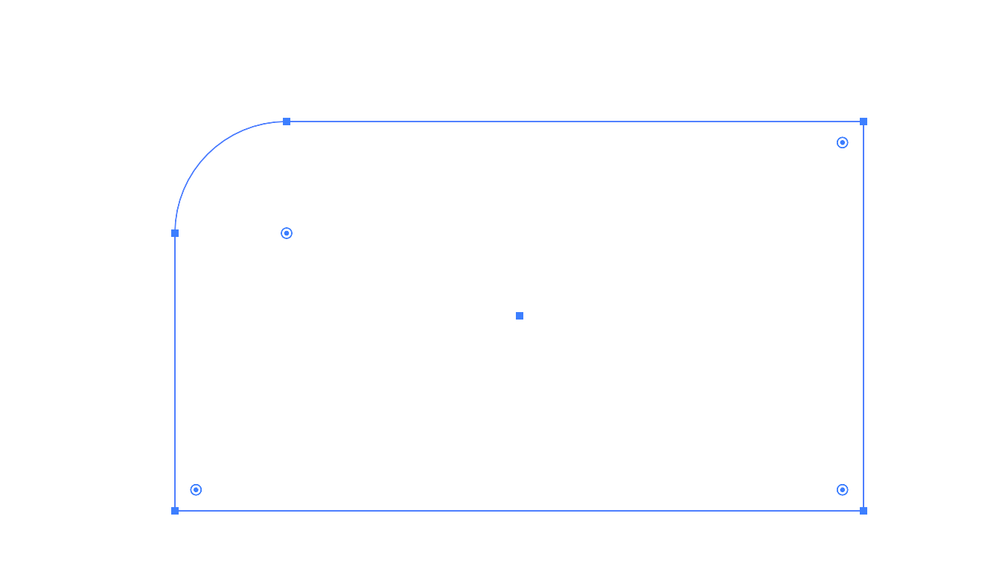- Home
- ホーム
- Illustratorフォーラム
- ディスカッション
- Re: ライブコーナーを拡張したいが、「シェイプを拡張」がグレーになり選択できません
- Re: ライブコーナーを拡張したいが、「シェイプを拡張」がグレーになり選択できません
リンクをクリップボードにコピー
コピー完了
 2 件の正解
2 件の正解
あー,そうですね,失礼しました。シェイプとパスは拡大・縮小時に角丸に気をつけないとだめですね。
ですが,シェイプを拡張がグレーで選べないということは,シェイプではないので「角を拡大・縮小」のチェックが外れていてもバランスを保ったまま拡大・縮小されると思います。
minoboさん、こんにちは。
すでに解決されていますが、ちょっとだけコメントします。
(結論が変わるものではないので、用語説明と思ってください。)
長方形、多角形や楕円ツールなど、パスツールを使わずに、定型の図形が描けるツールで描いたオブジェクトは「ライブシェイプ」というものです。
ライブシェイプには、角などに形をコントロールするための「コーナーウィジェット」があり、それを使って、角丸など、後から調整できます。調整した数値は記憶され、変形パネルで確認・変更ができます。
変形パネルの「角を拡大・縮小」をチェックせずにライブシェイプを拡縮すると、「コーナーウィジェット」で調整した数字を維持して変形がされます。
ライブシェイプを通常のパスに変換するには、「オブジェクト/シェイプ/シェイプを拡張」を実行すればOKです。パスオブジェクトになれば、「コーナーウィジェット」のプロパティはなくなります。
「ライブシェイプ」については、次のページがくわしいです。
【Illustrator でライブシェイプを作成および変更する方法】
https://helpx.adobe.com/jp/illustrator/using/live-shapes.html
リンクをクリップボードにコピー
コピー完了
そもそも添付の画像のオブジェクトはシェイプではありませんからシェイプから通常のパスオブジェクトへ変換する「シェイプの拡張」は使えません。コーナウィジェットというのは自動認識でパス中に円弧の一部だと数値的に判断できる部分にウィジェットを表示します。ですから、コーナーウィジェットを表示させない以外に調整を妨げる手段はありません。
以下の画像は左上の部分を円弧になるようにペンツールで描いたものです。自動的にコーナーウィジェットがふかされてしまっています。
リンクをクリップボードにコピー
コピー完了
個人的には,ペンツールなどで描いたパスオブジェクトと長方形ツール等のシェイプ描画ツールで描いたオブジェクトは同じだと思っています。一方がグレーアウトするのはどちらで描画したかの差であって,シェイプに変換してもシェイプを拡張してもオブジェクトそのものの性質は変わらない気がします。
コーナーウィジェットの出現はIllustratorがその場所を「コーナー」と判断するかどうかで決まるはずなので,ライブコーナーの数値を他の人が間違って触らないようにするには,コーナーのないオブジェクトに改変するしかないと思います。あまり現実的な方法ではないですが,ラスタライズしてしまうとか,shape.png みたいな場合は円弧にアンカーポイントを打つとか…,でしょうか。
リンクをクリップボードにコピー
コピー完了
ご回答いただいたお二方、まことにありがとうございます。
コーナーウィジェットは自動認識なので「拡張できない」のですね。
出てこない方法があるのかと思っておりました。
さらに質問なのですが、
コーナーウィジェットで作った角丸が「比率を維持したまま拡大・縮小」される
データにするにはどうしたらよいのでしょうか?
こちらの情報サイトを読み、「シェイプを拡張」かと思いました。
https://sozaic.com/other210526/
納品したデータの「角を拡大・縮小」のチェックが外れることもあるかもしれないと
懸念しております。
教えていただけますと幸いです。
リンクをクリップボードにコピー
コピー完了
あー,そうですね,失礼しました。シェイプとパスは拡大・縮小時に角丸に気をつけないとだめですね。
ですが,シェイプを拡張がグレーで選べないということは,シェイプではないので「角を拡大・縮小」のチェックが外れていてもバランスを保ったまま拡大・縮小されると思います。
リンクをクリップボードにコピー
コピー完了
ご回答いただきありがとうございます。
ようやく理解できました。
「ペンツールなどで描いたパスオブジェクト」→「シェイプを拡張」が表示されない
「長方形ツール等のシェイプ描画ツールで描いたオブジェクト」→「シェイプを拡張」が表示される
試しに「角を拡大・縮小」のチェックを外して
ライブコーナーで角を丸くしたオブジェクトを拡大してみたところ
角が拡大・縮小されました。
なので、ライブコーナーの角丸はそのままで入稿・納品してしまってもいいということなのですね。
他の人が間違って触ってしまうかもという懸念は、
アンカーポイントをダイレクト選択ツールで触ってしまうかも、と
同じレベルだということがわかりました。
教えていただきありがとうございました。
リンクをクリップボードにコピー
コピー完了
minoboさん、こんにちは。
すでに解決されていますが、ちょっとだけコメントします。
(結論が変わるものではないので、用語説明と思ってください。)
長方形、多角形や楕円ツールなど、パスツールを使わずに、定型の図形が描けるツールで描いたオブジェクトは「ライブシェイプ」というものです。
ライブシェイプには、角などに形をコントロールするための「コーナーウィジェット」があり、それを使って、角丸など、後から調整できます。調整した数値は記憶され、変形パネルで確認・変更ができます。
変形パネルの「角を拡大・縮小」をチェックせずにライブシェイプを拡縮すると、「コーナーウィジェット」で調整した数字を維持して変形がされます。
ライブシェイプを通常のパスに変換するには、「オブジェクト/シェイプ/シェイプを拡張」を実行すればOKです。パスオブジェクトになれば、「コーナーウィジェット」のプロパティはなくなります。
「ライブシェイプ」については、次のページがくわしいです。
【Illustrator でライブシェイプを作成および変更する方法】
https://helpx.adobe.com/jp/illustrator/using/live-shapes.html
一方、「ライブコーナー」とは、「ダイレクト選択ツールで、パス上にある複数のアンカーポイントを選択し、コーナー(角)になった時」に表示されます。
「コーナーウィジェット」と似たような丸いアイコンが表示されますが、調整した数字は変形パネルには表示されませんので、変形パネルの「角を拡大・縮小」の影響を受けません。
「ライブコーナー」については、次のページがくわしいです。
【Illustrator でライブコーナーを使う方法】
https://helpx.adobe.com/jp/illustrator/using/reshape-with-live-corners.html
つらつらと書きましたが、「ライブシェイプ」に表示される「コーナーウィジェット」と「パスをダイレクト選択ツールで選んだとき」に表示される「ライブコーナー」は、操作は似ているのですが、変形パネルでのプロパティがあるか、ないかが違っています。
ご参考になりましたら幸いです。
.
リンクをクリップボードにコピー
コピー完了
ご丁寧なとてもわかりやすいご回答をありがとうございます。
私は上のバー(コントロール)で「ライブコーナー」の数値を変えていたのですが、
「変形」パネルの「コーナーウィジェット」と同じものだと勘違いしておりました。
操作が同じでも、違うものだったのですね。
私の勘違いをご理解くださり感謝いたします。
理解できなかった参考にした解説サイトのこともやっとわかりました。
このサイトでは猫の形を描き、
「方法1:シェイプを拡張」とされていて、どうしてだろう?と思っていたのですが
この猫の形が「ライブシェイプ」の丸と三角で描かれたものだったようです。
「ライブコーナーで困った!」というタイトルだったので混乱しました。
https://sozaic.com/other210526/
とても参考になりました。
貴重なお時間をいただきありがとうございました。
リンクをクリップボードにコピー
コピー完了
minobo さん、うれしいお返事ありがとうございます。
わたしも、この件を明確に知っていたわけではなくて、みなさんのやりとりを見て疑問に思い、調べた結果をコメントしました。お役にたててなによりです。
(^_^)